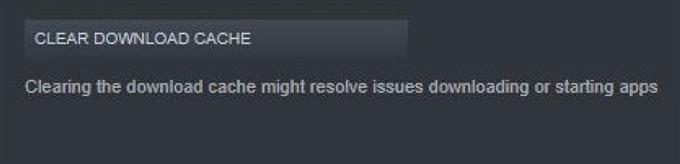Ett av de grundläggande felsökningsstegen om du stöter på ett problem med ett Steam-spel är att rensa Steam-nedladdningscachen. Detta är också bra om Steam-klienten själv släpar eller öppnar långsamt.
Vissa Steam-spelare tycker att rensning av nedladdningscachen är användbar för att fixa spel som inte fungerar korrekt. Om du verkar ha problem med att ladda upp ett spel, se till att följa den här guiden.
Att ta bort tillfälliga filer eller ladda ned cache för din Steam-klient kan ibland lösa vissa problem. Om du upplever några prestandaproblem med Steam eller med något av dina Steam-spel kan det rensa att ladda ned cache för nedladdning.
Tänk på att alla lägen för dina spel också kommer att raderas när du rensar nedladdningscachen. Detta beror på att mods bevaras som en del av nedladdningscachen i Steam. Se till att flytta dina lägen någon annanstans innan du tar bort cachen. Annars måste du ladda ner och installera dem igen när du har rensat nedladdningscachen.
När du är redo följer du stegen nedan för att rensa din Steam-nedladdningscache.
Rensar cache för nedladdning av Steam
Tid som behövs: 2 minuter
Följ stegen nedan för att börja rensa nedladdningscachen för Steam.
- Starta Steam-klienten.
Öppet Ånga app och logga in.

- Gå till Steam-menyn.
Klicka på Ånga fliken uppe till vänster.

- Välj Inställningar.
Klicka på inställningar alternativ.

- Klicka på Nedladdningar.
Välj Nedladdningar alternativ.

- Klicka på knappen Rensa nedladdningscache.
Detta Rensa nedladdningscache alternativet är längst ner i rutan.

- Bekräfta åtgärden.
Klicka på OK att bekräfta.

Verktyg
- Windows PC, Internetanslutning
Det är i princip det! När du har rensat nedladdningscachen startar Steam-klienten så att du måste logga in igen med ditt användarnamn och lösenord.
Om att ta bort nedladdningscachen inte hjälper till att lösa problemet kan du överväga att göra andra Steam-felsökningssteg som att starta om Steam-klienten eller datorn. I vissa fall kan du hitta ominstallering av spelet eller Steam-klienten till hjälp.
Andra Steam-felsökningsresurser
Nedan är de andra artiklarna som du kan hitta användbara för att fixa ditt specifika Steam-problem:
- Hur du reparerar systemfiler för att åtgärda Steam-problem
- Hur man reparerar Steam Client med hjälp av kommandotolken
- Hur man verifierar integriteten i spelfiler för att fixa Steam-problemet
- Hur man fixar Steam-extraherande paketfel eller uppdatering är fast
- Hur man gör ångkörning med administrativa rättigheter
- Hur man tar bort korrupt Steam-paketmapp
- Hur du fixar Steam-spelet ”spelet körs” -fel
Föreslagna avläsningar:
- Hur man skapar ett Steam-konto år 2020
- Hur man ställer in en personlig ringsignal till en kontakt i Samsung (Android 10)
- Hur man ställer in alla låtar som ringsignaler på Samsung (Android 10)
- Hur man kopierar musikfiler till Samsung-enhet från Windows PC